
INHOUDSOPGAWE:
- Outeur John Day [email protected].
- Public 2024-01-30 07:26.
- Laas verander 2025-01-23 12:53.
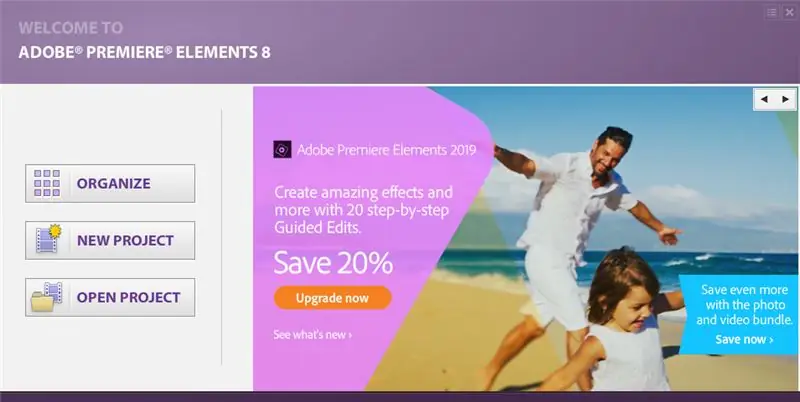
Dit is 'n basiese gids vir die skep en redigering van 'n video in Adobe Premiere Elements 8.0.
Stap 1: Stel u video in première
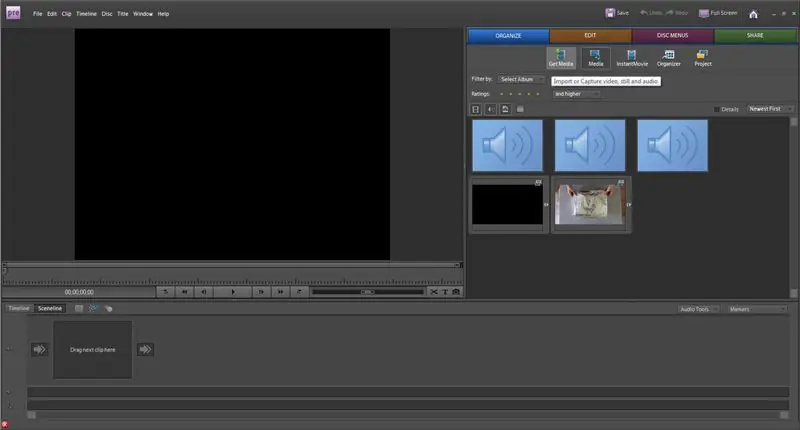
Sodra u Adobe Premiere Elements 8.0 oopmaak, wil u 'n nuwe projek begin. As u eers in die program is, moet u begin met die media -oortjie aan die regterkant. U sal wil klik op Media kry wat reg langs die media -oortjie is.
Stap 2: Soek u video
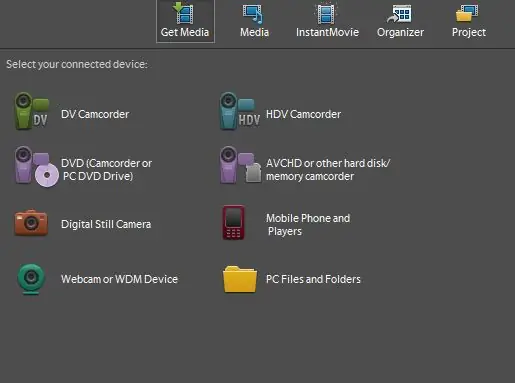
Om u video te kry, kies een van die toestelle wat u gekoppel het om die video in te voer, of klik op die ikoon PC Files and Folders om na u video te kyk.
Stap 3: Bewerk u video
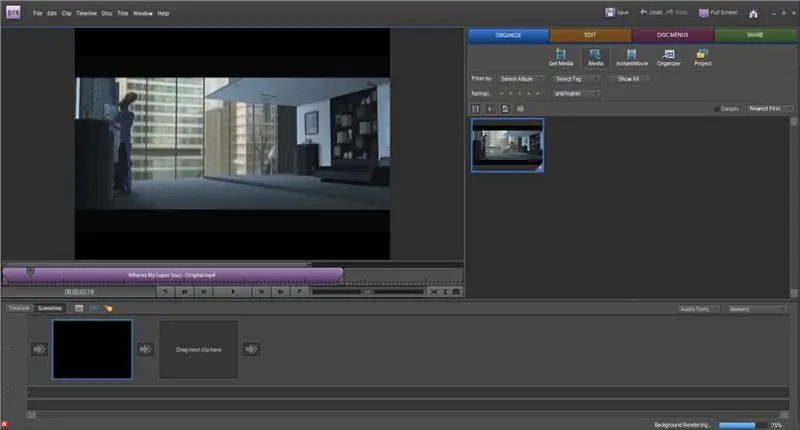
Goed, sodra u video in Premiere gelaai is, wil u dit na die groot leë boks aan die linkerkant sleep. Dit plaas die video in die redakteur en stel u in staat om u video te wysig. Sodra u dit gedoen het, speel u video en laat dit 'n rukkie loop. Hierdeur kan die video volledig weergegee word, sodat dit nie hakkel as u dit speel nie.
Stap 4: Bewerking van u video word voortgesit
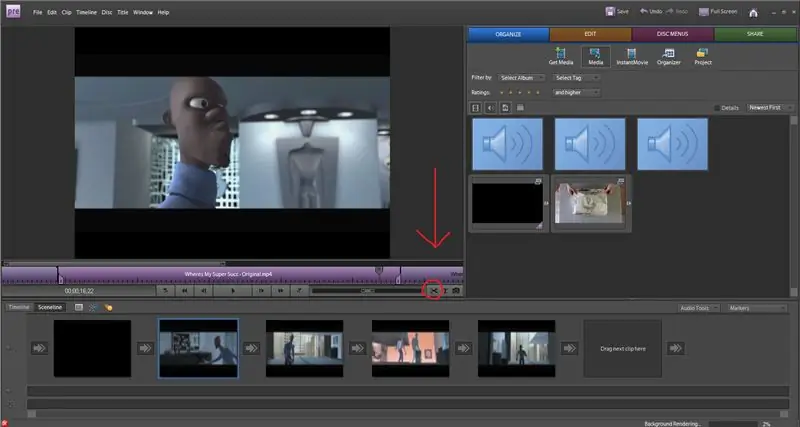
Afhangende van wat u wil doen, is daar 'n hele aantal gereedskap wat u kan gebruik. Om mee te begin, is die knipgereedskap net in die regter onderste hoek van die video wat u redigeer. Hiermee kan u die video verdeel vanaf die punt wat u gekies het en teks byvoeg.
Stap 5: Oorgangscenes
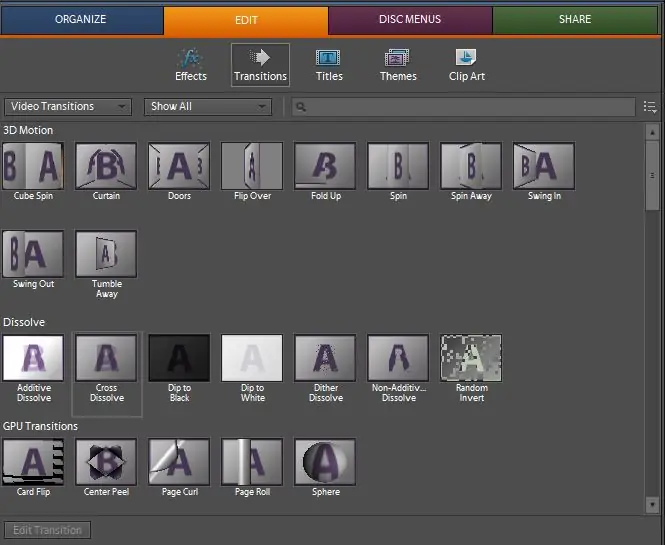
Tussen die snitte aan die onderkant is daar klein oorgangspyle wat u toelaat om oorgangstonele tussen die snitte in te sit. Om dit te doen, klik op Redigeer in die regter boonste hoek en kies die oortjie -oortjie. Van hieruit kan u kies watter soort oorgangstoneel u wil hê.
Stap 6: Voeg teks by u skerm
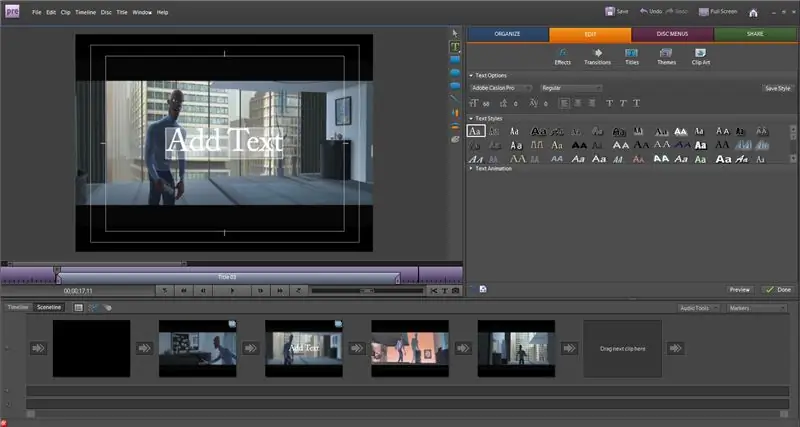
Om teks op u skerm te voeg, klik in die linker boonste hoek op Titels en kies dan die tipe teks wat u wil hê. As u een kies, moet die wysigingsopsies aan die regterkant verskyn. Van daaruit kan u u lettergrootte en lettertipe verander.
Stap 7: Voeg musiek by u video
Om musiek by jou musiek te voeg, is net 'n bietjie anders as om jou video te kry. Nadat u u musieklêer ingevoer het, sleep dit na die onderkant van die program, waar u 'n klein musiekikoon sal sien. Van daar af kan u dit aanpas en in lyn bring met die regte dele van die video waarin u dit wil hê.
Aanbeveel:
Hoe om 'n video met Adobe Premiere Pro op 'n Mac te wysig: 5 stappe

Hoe om 'n video te redigeer met Adobe Premiere Pro op 'n Mac: Inleiding: wil u leer hoe om 'n video te wysig met 'n maklik gebruikbare, maar professionele sagteware? Kyk nie verder as Adobe Premiere Pro nie. Hiermee kan u 'n eenvoudige skyfievertoning of 'n komplekse vertoningsfilm en alles tussenin skep. Lees meer oor die basiese beginsels in
Hoe om 'n video in Adobe Premiere te wysig: 6 stappe

Hoe om 'n video op Adobe Premiere te wysig: Hallo, hierdie instruksie sal u leer hoe u 'n video in Adobe Premiere kan wysig. Hier is wat u benodig. 'N Rekenaar 2. Adobe Premiere Pro3. Twee of meer videolêers op u rekenaar Opsionele items vir klank4. Adobe Audition 5. Musiek op jou mede
Hoe u u Myspace -agtergrond kan wysig: 4 stappe

Hoe u my Myspace -agtergrond kan wysig: Hier is 'n paar maniere om u myspace -uitleg te wysig. Ek sal my rekening gebruik om dit te wys. Terloops … aangesien ek my my ruimte vir jou wys … en dit is "privaat", moet jy my defnitief byvoeg
Hoe om 'n "ObjectDock" te installeer en te wysig: 8 stappe

Hoe om 'n "ObjectDock" te installeer en te wysig: Nou is daar 'n manier om die netheid van 'n voorwerpdok op u rekenaar te kry. U kan ObjectDock gratis aflaai, dit installeer en die voorkoms en inhoud daarvan aanpas volgens u behoeftes. In hierdie instruksies het ek beelde van elke stap van die
Hoe om Wolfenstein 3D Gun Sprites (basies) te wysig: 7 stappe

Hoe om Wolfenstein 3D Gun Sprites te wysig (basies): Dit was die eerste FPS -speletjie wat ek ooit aangepas het, en laat ek jou vertel, alhoewel die spel gedateer is, dit is nog steeds 'n prettige speletjie en altyd nog meer pret as jy jou eie geweer maak wat jy gemaak het en speel daarmee! die beste redakteurs wat ek gevind het, is Chaosedi
